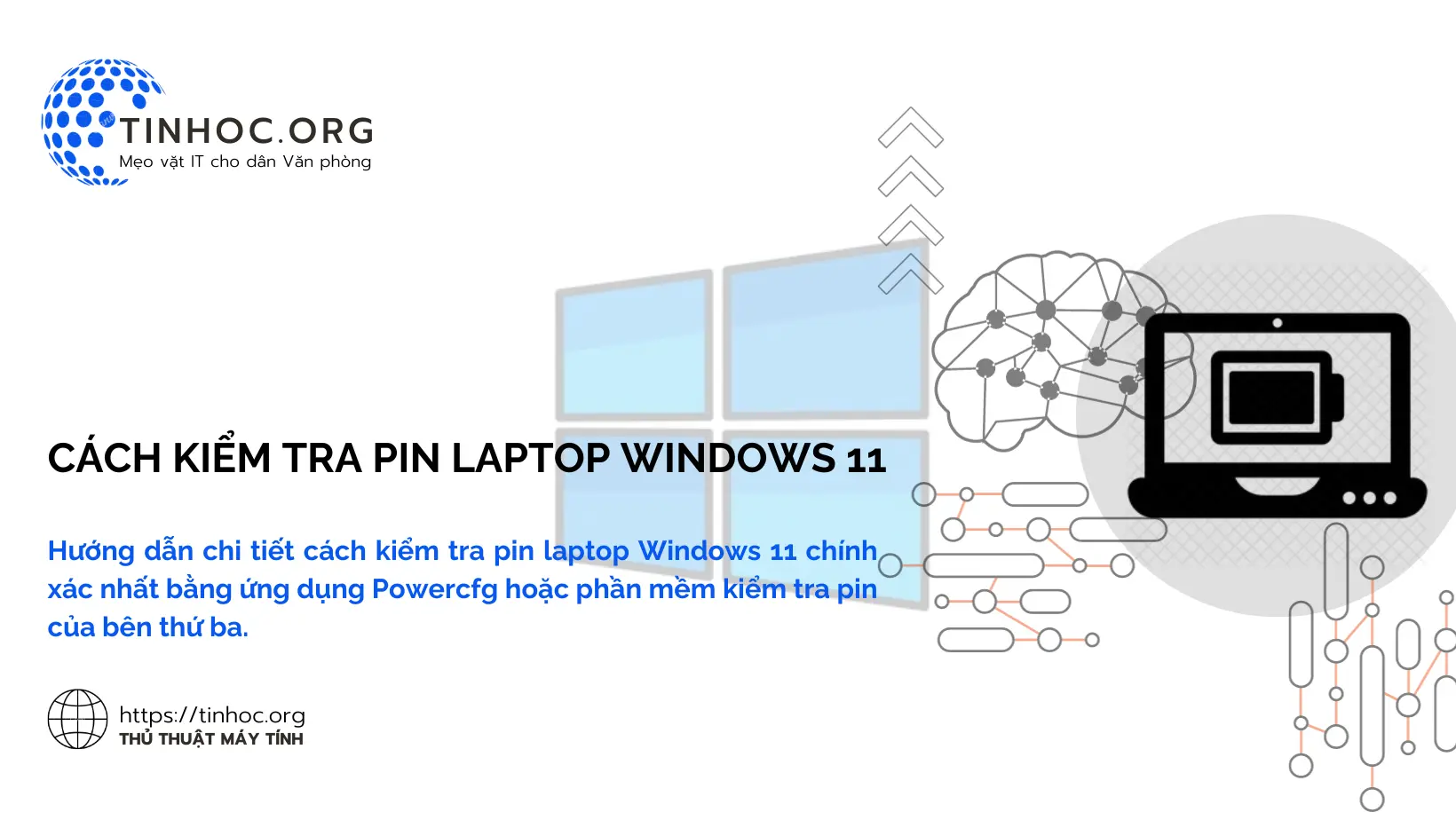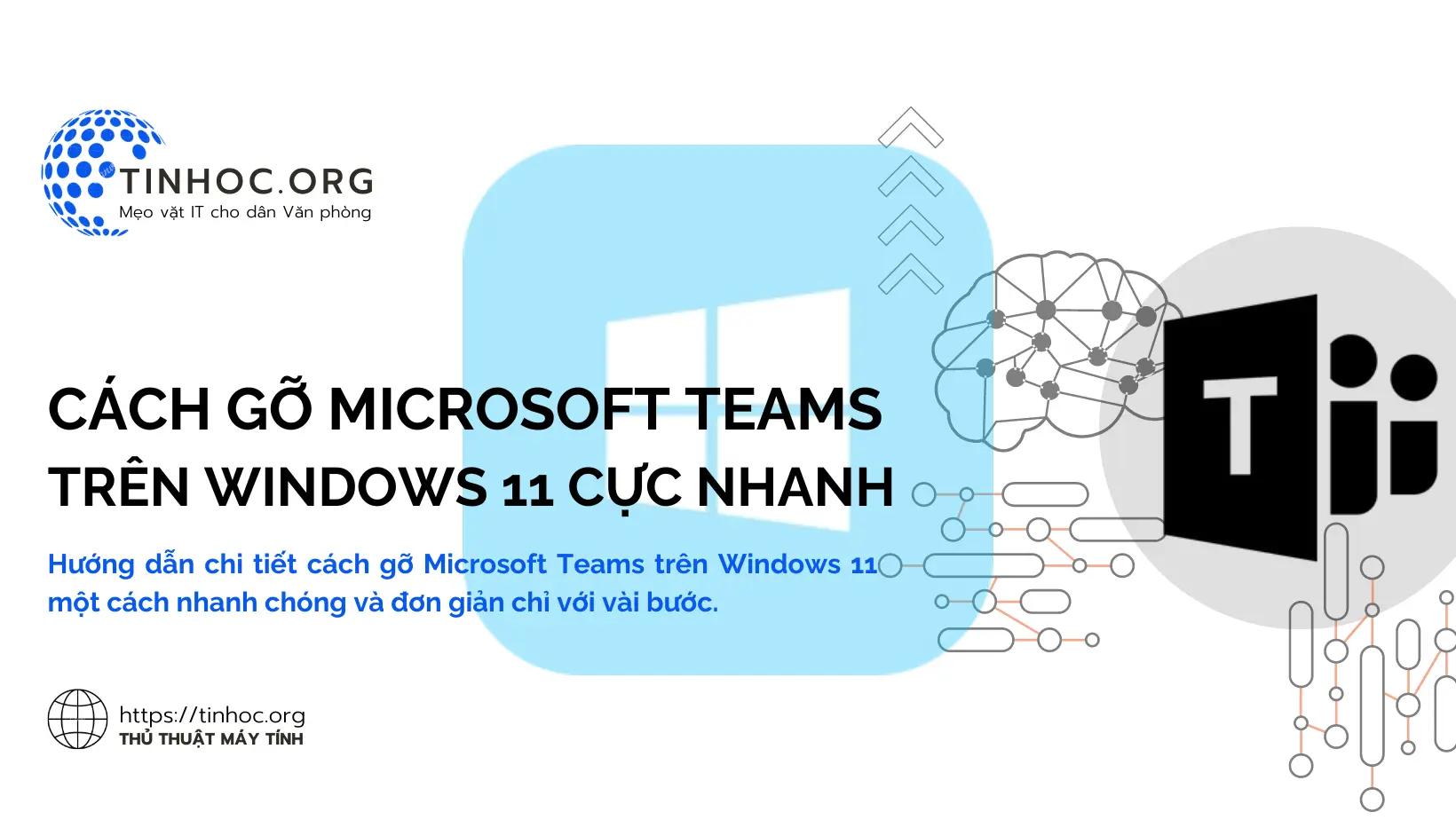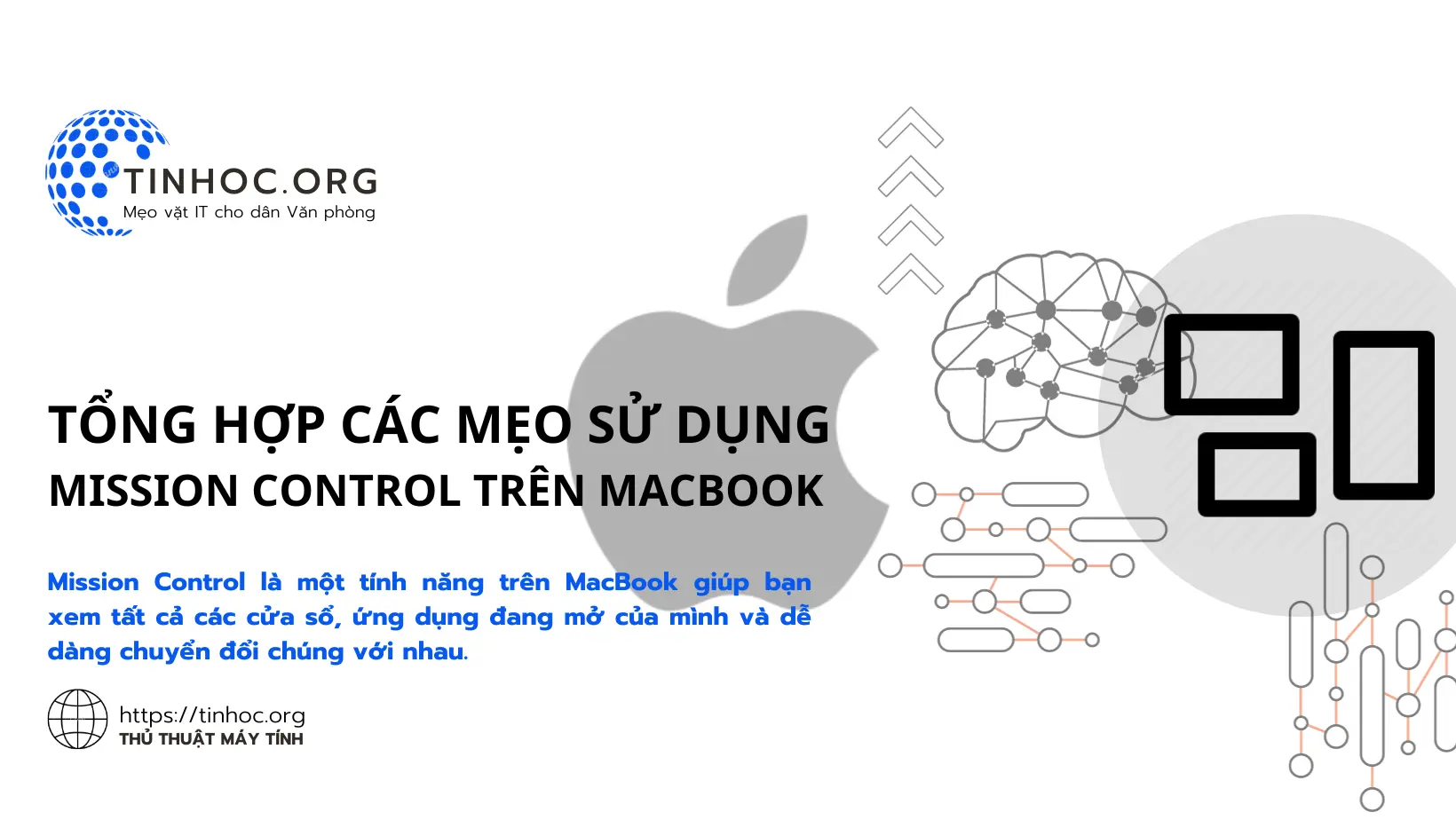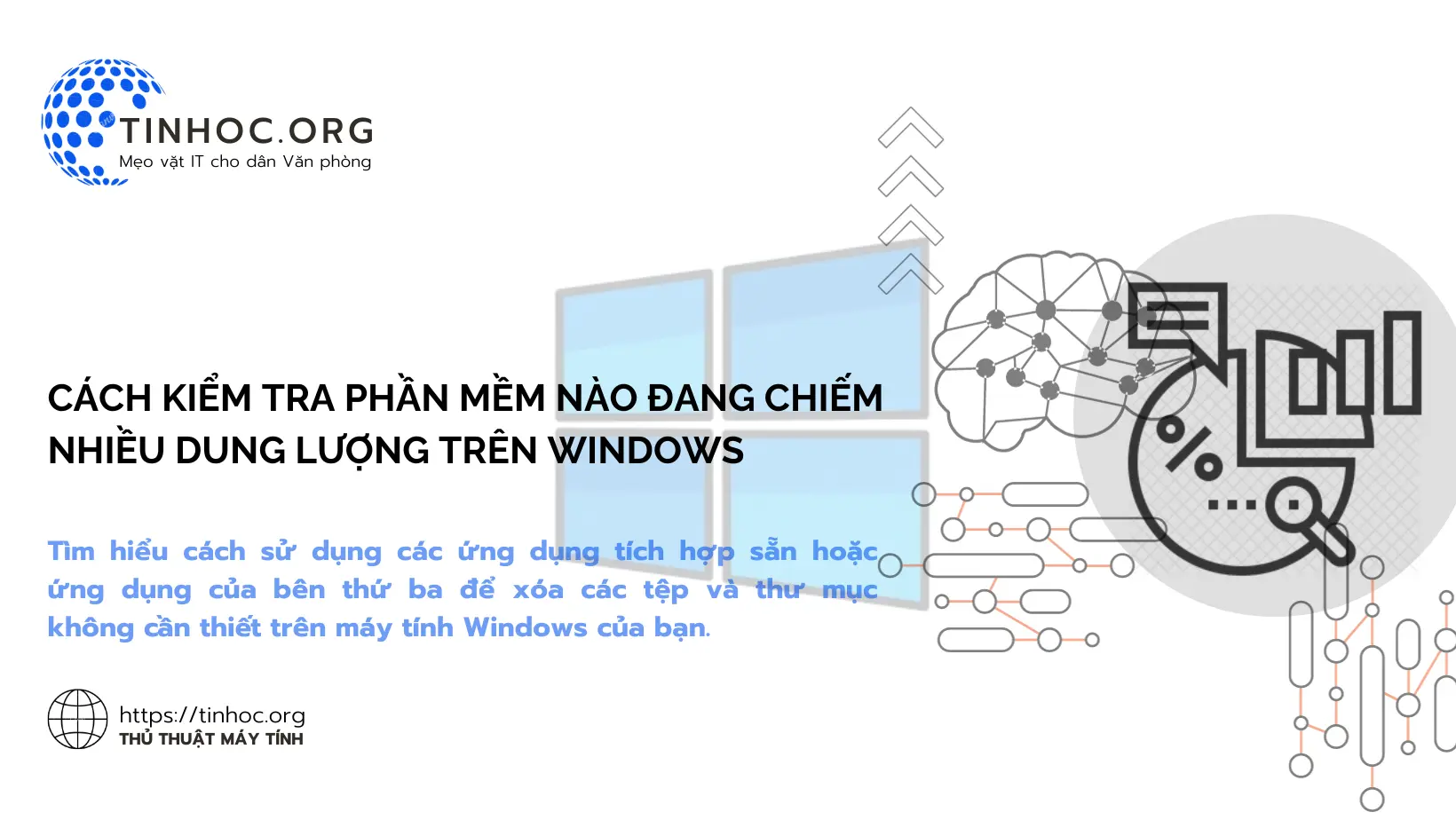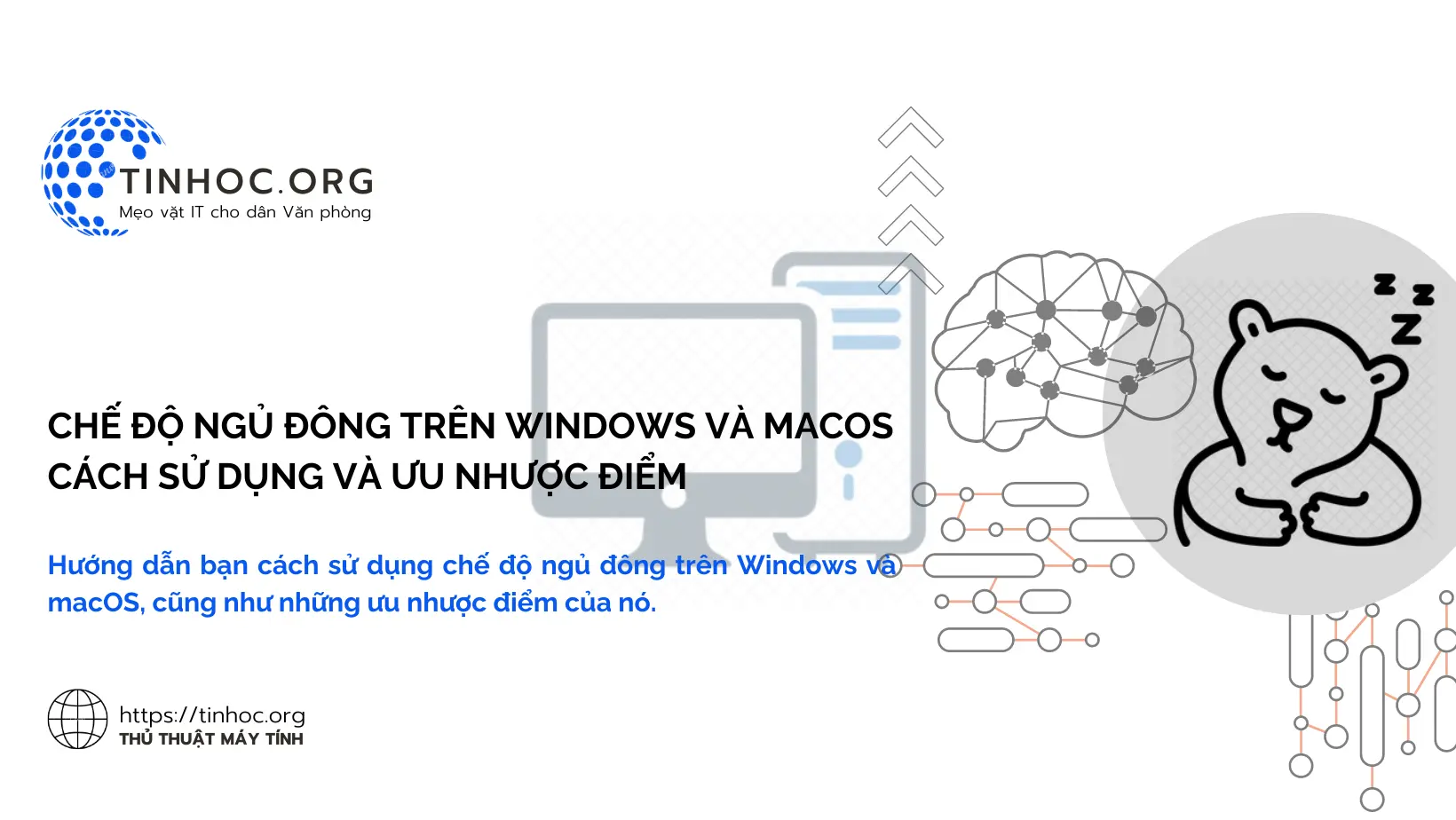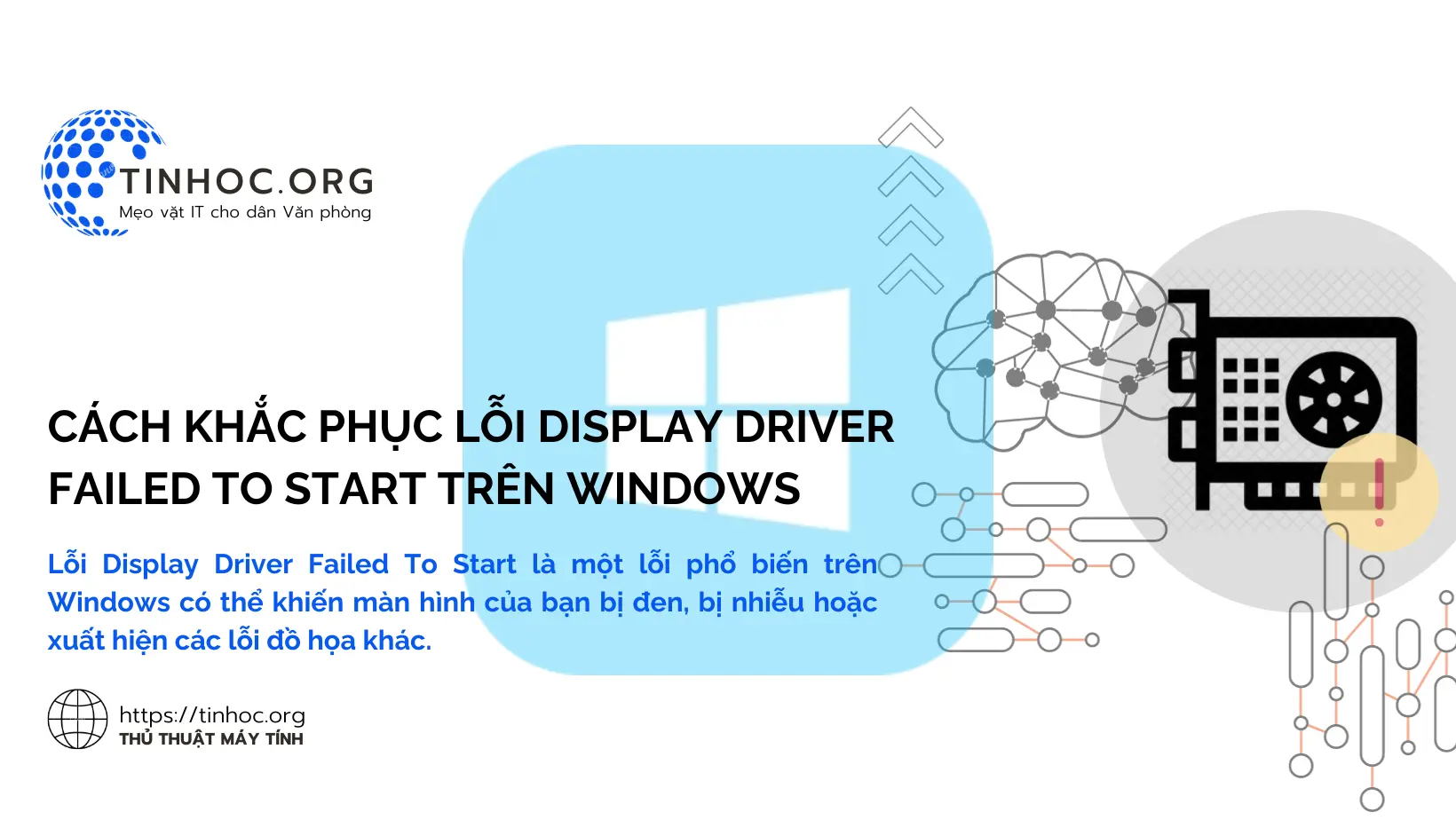Cách phục hồi dữ liệu đã mất
Dữ liệu của bạn bị mất? Đừng lo lắng, bài viết này sẽ hướng dẫn bạn cách phục hồi dữ liệu đã mất bằng các phương pháp đơn giản và chuyên nghiệp.
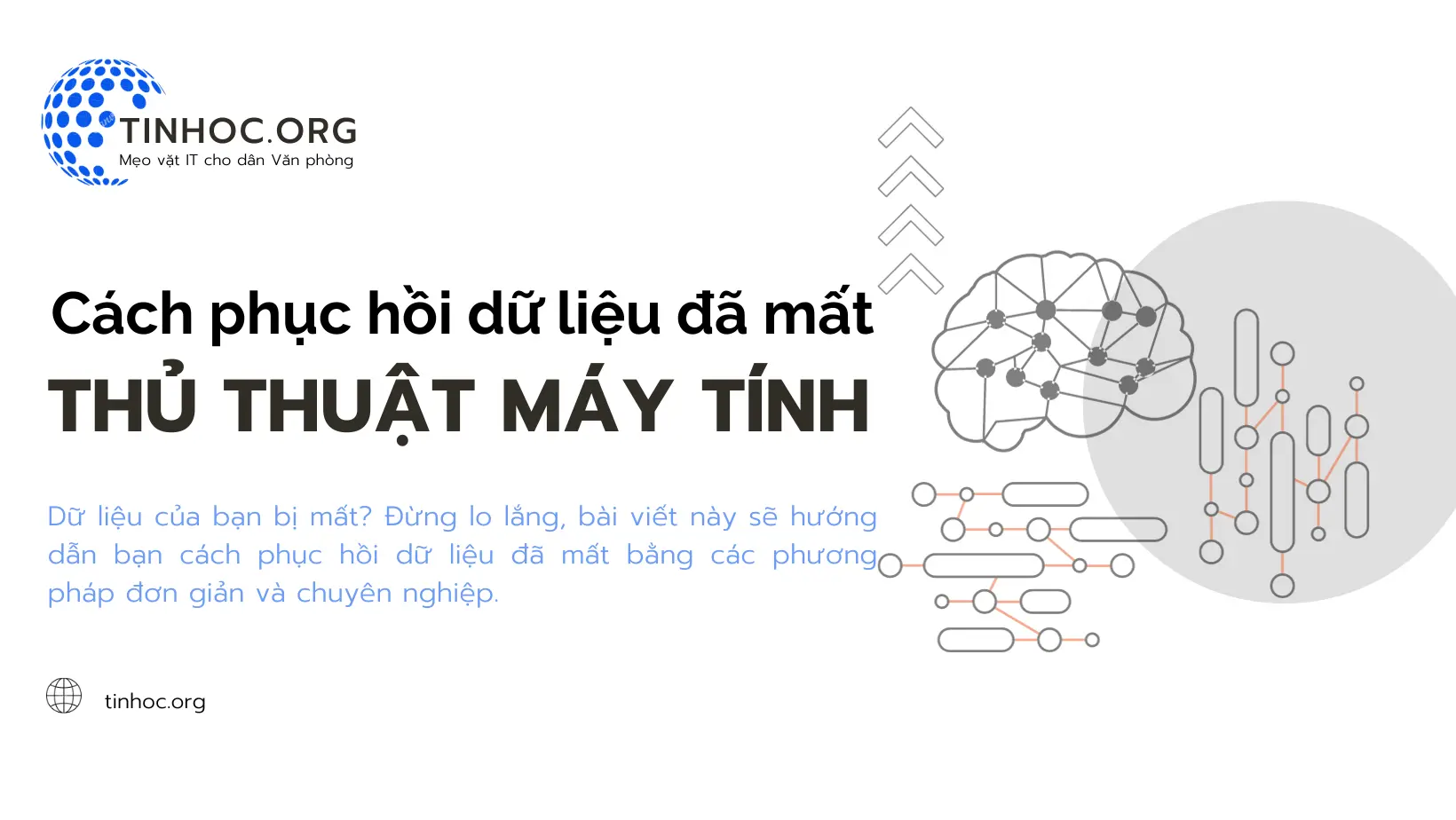
I. Các phương pháp thực hiện
1. Sử dụng sao lưu trước đó
-
Nếu bạn đã sao lưu dữ liệu trước khi mất, bạn có thể dễ dàng khôi phục từ bản sao lưu đó.
-
Sử dụng phần mềm sao lưu hoặc dịch vụ lưu trữ đám mây mà bạn đã sử dụng để truy xuất dữ liệu của mình.
-
Tham khảo: Làm thế nào để sao lưu dữ liệu?
2. Sử dụng phần mềm phục hồi dữ liệu
-
Có nhiều phần mềm phục hồi dữ liệu có thể giúp bạn khôi phục các tệp đã xóa do nhầm lẫn.
-
Một số lựa chọn phổ biến bao gồm:
-
Recuva (Windows)
-
Disk Drill (Windows và macOS)
-
PhotoRec (đa nền tảng)
-
-
Tham khảo hướng dẫn sử dụng cho từng phần mềm để biết cách sử dụng:
3. Đọc từ ổ đĩa/thiết bị khác
-
Đối với ổ đĩa hoặc thiết bị bị hỏng, bạn có thể cần sử dụng dịch vụ phục hồi dữ liệu chuyên nghiệp.
-
Lưu ý: Không tự ý mở thiết bị nếu bạn không có kiến thức chuyên môn vì có thể làm hỏng dữ liệu hơn.
4. Khôi phục từ Thùng rác
-
Nếu bạn vô tình xóa tệp, hãy kiểm tra Thùng rác trước.
-
Nếu tệp tin của bạn ở đó, bạn có thể dễ dàng khôi phục bằng cách kéo và thả nó ra ngoài.
5. Khôi phục từ Lịch sử Phiên Làm Việc (Windows)
-
Trên Windows, bạn có thể thử sử dụng tính năng Lịch sử Phiên Làm Việc để quay lại phiên làm việc trước đó và lấy lại tệp tin đã bị xóa.
-
Tham khảo: Khôi phục tệp tin đã xóa trên Windows với Lịch sử Phiên Làm Việc
6. Khôi phục từ Time Machine (macOS)
-
Nếu bạn sử dụng macOS và đã cấu hình Time Machine, bạn có thể phục hồi dữ liệu đã mất từ các bản sao lưu Time Machine.
-
Tham khảo:
7. Liên hệ dịch vụ phục hồi dữ liệu chuyên nghiệp
-
Nếu bạn không thể khôi phục dữ liệu bằng các phương pháp trên hoặc dữ liệu của bạn rất quan trọng, hãy liên hệ với dịch vụ phục hồi dữ liệu chuyên nghiệp.
-
Lưu ý: Ngừng sử dụng ổ đĩa hoặc thiết bị bị mất dữ liệu để tránh ghi đè lên dữ liệu cũ và làm giảm khả năng phục hồi.
II. Lời khuyên
-
Thử các phương pháp trên theo thứ tự.
-
Nếu bạn không tự tin thực hiện các thao tác này, hãy liên hệ với chuyên gia để được hỗ trợ.
-
Để tránh mất dữ liệu trong tương lai, hãy thường xuyên sao lưu dữ liệu của bạn.
Ngoài ra:
-
Bạn có thể tìm kiếm thêm thông tin về cách khôi phục dữ liệu cho thiết bị và hệ điều hành cụ thể của bạn.
-
Có rất nhiều nguồn tài nguyên trực tuyến và diễn đàn có thể cung cấp trợ giúp và hướng dẫn.
Thông tin bài viết
| Tác giả | Chuyên mục | Thẻ | Cập nhật | Lượt xem |
|---|---|---|---|---|
- | 706 |